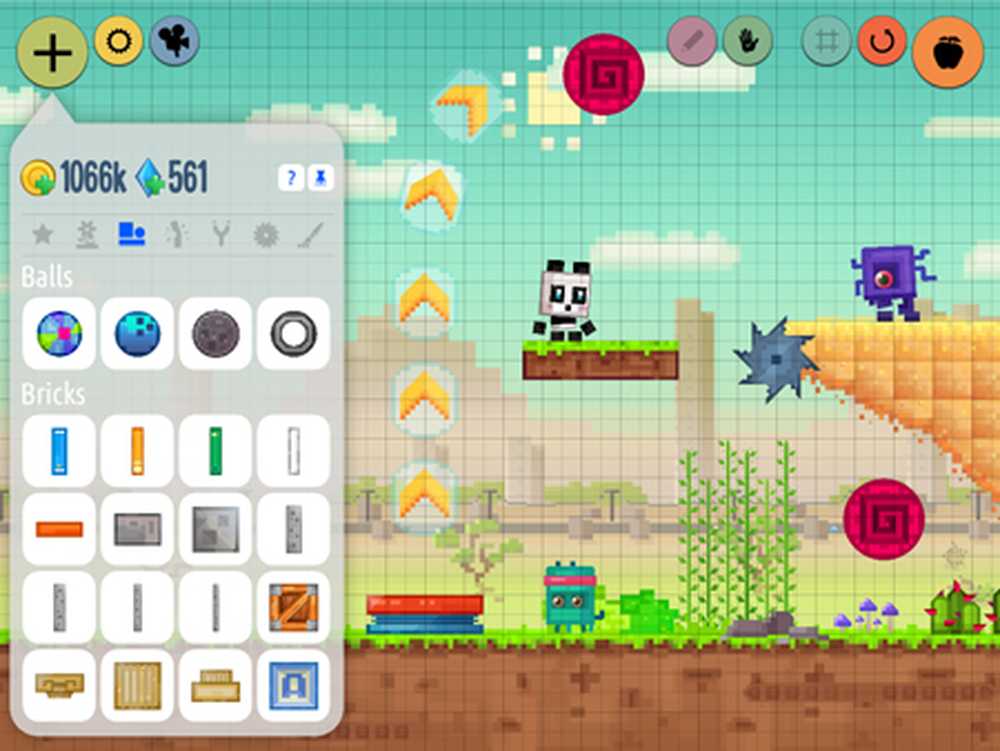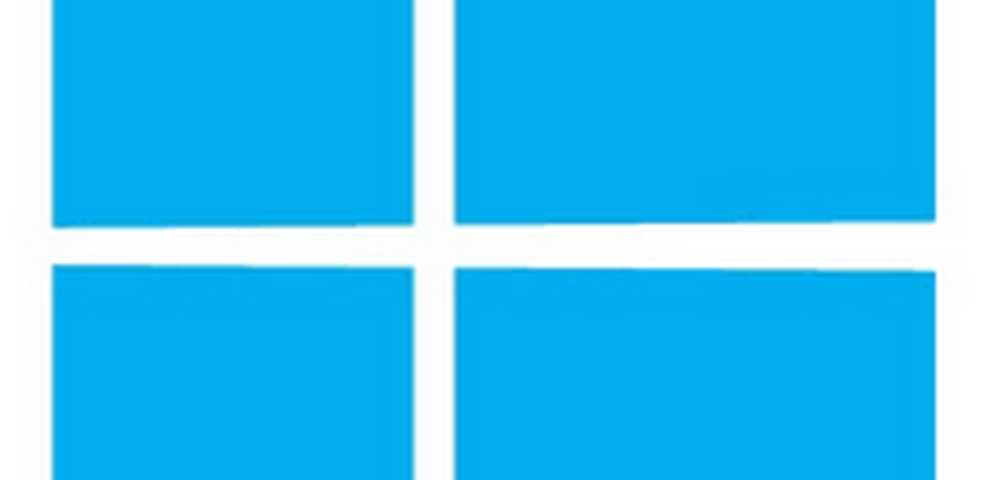Pakket voor provisioning bouwen en installeren op Windows 10-apparaten
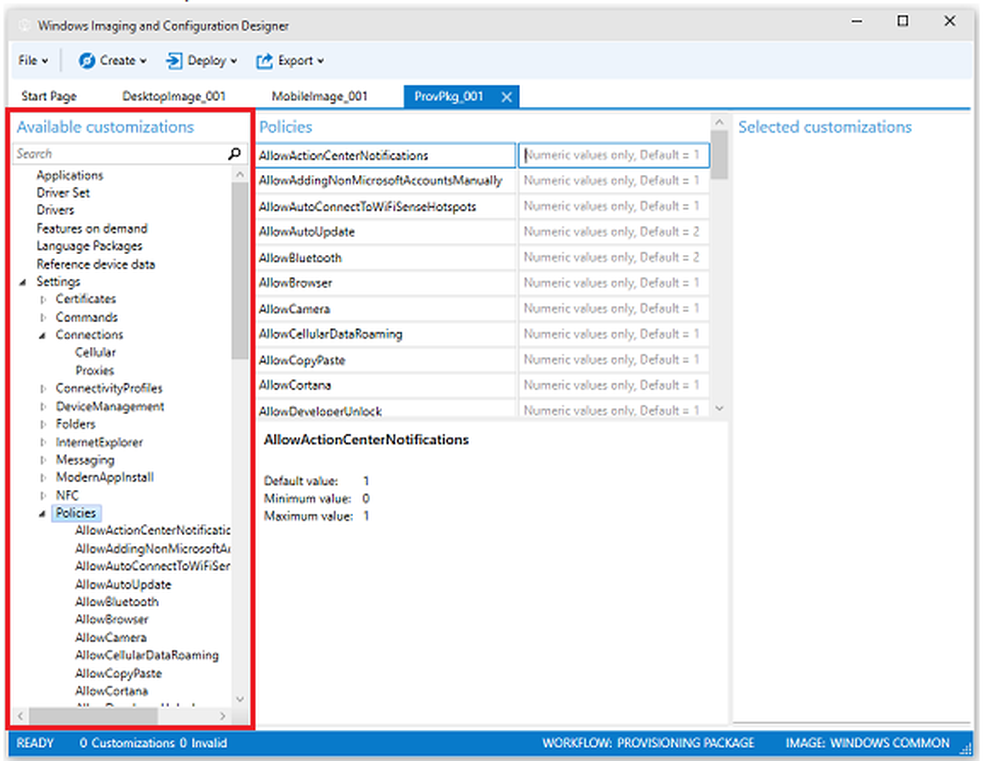
Provisioning Packages zijn kleine uitvoerbare bestanden die een of meer apparaten voorbereiden voor zakelijk gebruik. Wanneer apparaten gemeenschappelijk zijn tussen kantoor en persoonlijk gebruik, moeten er bepaalde regels zijn die voorkomen dat gegevens worden verwisseld. Hoewel we de Enterprise Data Protection-functie in hebben Windows 10, het is nog steeds een goed idee om Windows 10-apparaten te voorzien van regels, zodat de apparaten geschikt zijn voor zowel zakelijk als persoonlijk gebruik. In dit bericht worden gebouwregistratiepakketten in Windows 10 bekeken en geïmplementeerd.
Windows 10 Provisioning Packages
Provisioning-pakketten kunnen worden beschouwd als een groep commando's die een apparaat gereed voor gebruik maken. Hoewel deze pakketten bedoeld zijn voor commercieel gebruik, kunnen ze ook worden gebruikt om apparaten voor persoonlijk gebruik te herstellen. De toegangspakketten kunnen worden gebruikt om meerdere apparaten te programmeren, zodat u deze op verschillende manieren kunt gebruiken in plaats van het gebruik naar kantoren te beperken. U kunt bijvoorbeeld uw mobiele telefoon en tablet voorzien van dezelfde reeks regels met betrekking tot het vergrendelingsscherm, achtergrond en apps, enz.
Met Windows 10 kunt u provisioningpakketten maken waarmee u snel en efficiënt een apparaat kunt configureren zonder een nieuwe afbeelding te hoeven installeren. Dit kan resulteren in een aanzienlijke vermindering van de tijd die nodig is om meerdere apparaten in uw organisatie te configureren, zegt TechNet.
U kunt het volgende configureren met behulp van een voorlopig pakket:
- toepassingen: u kunt kiezen welke apps u wilt installeren en welke rechten de apps genieten;
- MDM - Mobile Device Management: U kunt voorlopige pakketten gebruiken om automatisch apparaten bij Microsoft Intune of andere MDM-services in te schrijven;
- certificaten: u kunt certificaten installeren en beheren met behulp van voorlopige pakketten in Windows 10;
- connectiviteit: u kunt WiFi-profielen maken en installeren op Windows 10-apparaten zonder ze handmatig op elk apparaat in te stellen;
- Gebruikersrechten: u kunt de rechten voor apps en gegevenstoegang opgeven met behulp van de Windows 10-provisioningpakketten; hetzelfde voorzieningenpakket kan worden gebruikt om dezelfde gebruikersrechten op verschillende apparaten te bieden;
- Gegevens: u kunt desgewenst ook documenten, video's, muziek en afbeeldingen beschikbaar stellen
- Startmenu en andere aanpassingen: u kunt selecteren wat alle functies beschikbaar moeten zijn voor gebruikers terwijl u de provisioningpakketten bouwt en deze vervolgens gebruiken om het startmenu, het vergrendelscherm enz. aan te passen.
Provisioning-pakketten kunnen worden gebruikt via een e-mail, een SD-kaart, directe pc-naar-apparaatverbinding (aanbevolen) en USB-flashdrive.
Voordelen van provisioningpakketten in Windows 10
Met services zoals Bring Your Own Device (BYOD) of Bring Your Own Service (BYOS) winnen aan bedrijfssector, moet u elk apparaat correct configureren zodat de bedrijfsgegevens niet worden bedreigd. U kunt regels handmatig toepassen, maar dat zou een vervelende taak zijn als u veel werknemers hebt.
Gebruik om dit tegen te gaan de provisioning-pakketten voor Windows 10-apparaten. U kunt een provisioningpakket bouwen met behulp van de Provisioning Package Wizard en vervolgens de wizard gebruiken om de regels enz. op verschillende apparaten te implementeren door het pakket op elk apparaat uit te voeren. Dit bespaart enorm veel werk en tijd.
U kunt een nieuw apparaat configureren met behulp van het provisioning-pakket, waardoor de noodzaak voor imaging wordt geëlimineerd. U kunt een apparaat dat eigendom van een medewerker is snel configureren zonder te moeten kiezen voor Mobile Device Management of Enterprise Data Security in Windows 10.
Kortom, provisioning-pakketten zijn essentieel om tijd en moeite te besparen als het gaat om het configureren of opnieuw configureren van apparaten die door werknemers worden gebruikt - of het apparaat nu wordt geleverd door het bedrijf of eigendom is van de werknemer.
Een provisioningpakket bouwen in Windows 10
Je zult moeten gebruiken Windows Imaging en configuratieontwerper (Windows ICD) om apparaten te maken en configureren. Een inrichtingspakket heeft een extensie als .ppkg en bevat de aanpassingen die u met de Windows ICD zult kiezen.
- Als u een nieuw toegangspakket wilt maken, selecteert u Nieuw voorzieningenpakket op de startpagina van Windows ICD
- Voer op de volgende pagina de naam in van het project en de locatie waar u het ppkg-bestand wilt opslaan
- Klik op Volgende en selecteer de editie van Windows waarvoor u het provisioningpakket maakt; standaard is dit Windows Common, maar aangezien we hier over Windows 10 spreken, selecteert u Windows 10
- Klik op Voltooien om regels aan het configuratiepakket toe te voegen.
De inrichtingspagina lijkt enigszins op de onderstaande afbeelding. Uit de reeks beschikbare opties in het linkerdeelvenster, wanneer u er een selecteert, ziet u de regels in het rechtervenster. Selecteer degene die u in het inrichtingspakket wilt opnemen.
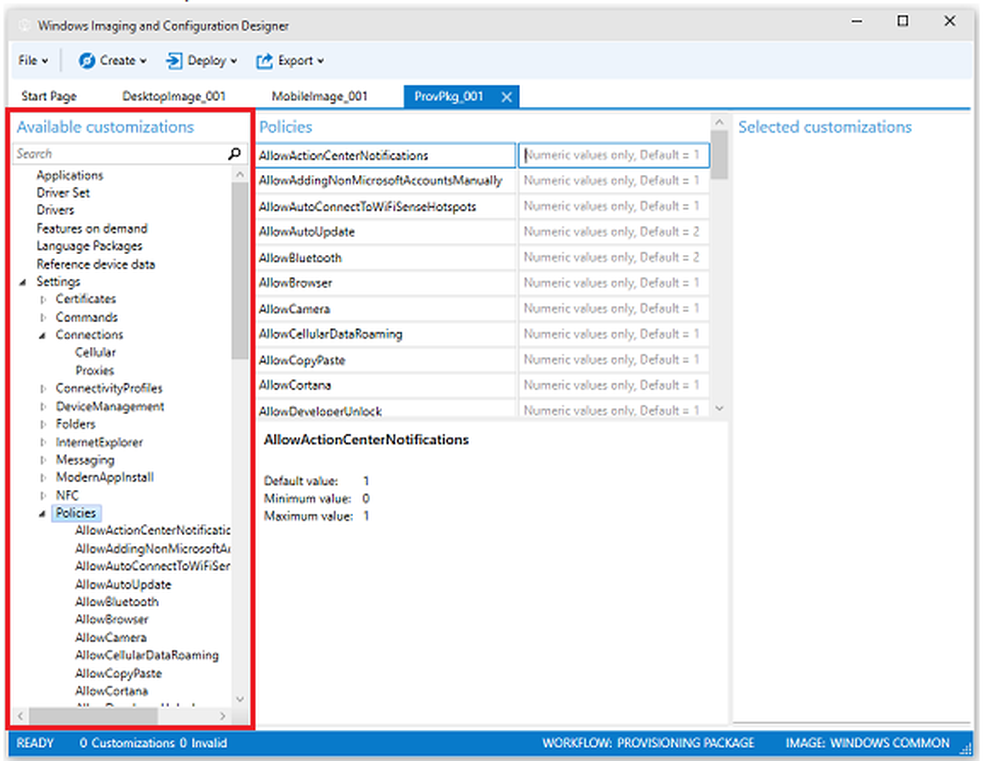
Merk op dat de beschikbare componenten gebaseerd zijn op de editie van Windows die u selecteert. Het is niet noodzakelijk dat u precies dezelfde vensteropties in uw Windows ICD ziet als in de afbeelding. Het zal voor verschillende edities verschillen, dus u hoeft zich geen zorgen te maken als u geen optie kunt vinden.
- Als u klaar bent met het configureren van het pakket en het toevoegen van aanpassingen, klikt u op de knop Exporteren.
- Selecteer Provisioning Package in het vervolgkeuzemenu dat verschijnt
- U zult een pagina tegenkomen die u details over het project vraagt; deze zijn hetzelfde als je in stap 2 hebt ingevoerd; als u wijzigingen wilt aanbrengen, kunt u dit doen of anders gaat u gewoon door naar de volgende pagina
- Deze stap is ook optioneel; u kunt ervoor kiezen om het provisioningpakket te versleutelen of ongecodeerd te laten; Ik zou u aanraden om het pakket te versleutelen zodat niemand erin kan binnendringen om de configuraties te wijzigen
- Selecteer op de volgende pagina de bestemming waar u het ppkg-bestand wilt opslaan en klik op Volgende
- Klik op Build; het zal een tijdje duren om het voorzieningenpakket te bouwen, zodat je ondertussen zelf een kop koffie kunt gaan halen
De provisioningpakketten op Windows 10-apparaten toepassen
Omdat de laatste versie nog niet is uitgebracht, kun je nu experimenteren met het Windows Insider-programma. U hebt twee opties: een pc configureren of een telefoon configureren.
Om een pc te configureren, kunt u de configuratie toepassen tijdens de implementatie of tijdens runtime. Dit laatste is eenvoudiger omdat u gewoon hoeft te dubbelklikken op het provisioning-pakket en op Toestaan klikt om het pakket het apparaat te laten configureren. Om een pc tijdens de implementatie te configureren, moet u de Windows ICD-opdrachtregel gebruiken.
Voor mobiele telefoons kunt u het provisioningpakket tijdens de implementatie niet gebruiken. Je moet het tijdens runtime gebruiken en het is vergelijkbaar met de methode voor pc. Sluit het mobiele apparaat gewoon aan op de pc met een USB-kabel en dubbelklik op het inrichtingspakket. Klik op Toestaan om het pakket uw apparaat te laten configureren.
U kunt zien hoe gemakkelijk het wordt om apparaten met toegangspakketten in Windows 10 in te stellen en te configureren. U hoeft het niet voor elk apparaat handmatig te doen en in het geval van grote organisaties bespaart u veel dagen door de apparaten te voorzien die de werknemers gebruiken.